Kuinka ladata videoita, Reels ja IGTV Instagramista iPhoneen, iPadiin
Kuinka ladata Instagram-videoita iPhonessa? Tämä kysymys kiinnostaa monia Instagram-käyttäjiä, koska Instagramin käytäntö ei salli käyttäjien ladata mitään sisältöä. Tässä artikkelissa opastan sinua lataamaan Instagram-videoita iPhonessa, iPadissa käyttäen SaveInsta-työkalua.
SaveInsta.app on Instagram-video downloader, joka mahdollistaa videoiden, kelojen, tarinoiden ja IGTV:n lataamisen HD-videolaadulla. SaveInsta tukee kaikkia laitteita (PC, Mac, iPhone, Android) ilman ohjelmiston asentamista.
Hanki Instagram-videolinkki
Huomautus: SaveInsta.app tukee minkä tahansa Instagram-videon (postausvideot, Reels-videot, Stories-videot, IGTV-videot) lataamista, videoiden lataamisen vaiheet ovat samat.
- Ladataksesi Instagram-videoita, sinun on ensin saatava videolinkki Instagramista (Noudata alla olevia ohjeita Instagram-videolinkin saamiseksi).
- Avaa Instagram-sovellus, siirry videoon, jonka haluat ladata, ja napauta kuvaketta (...) ja paina sitten Kopioi linkki -vaihtoehtoa.
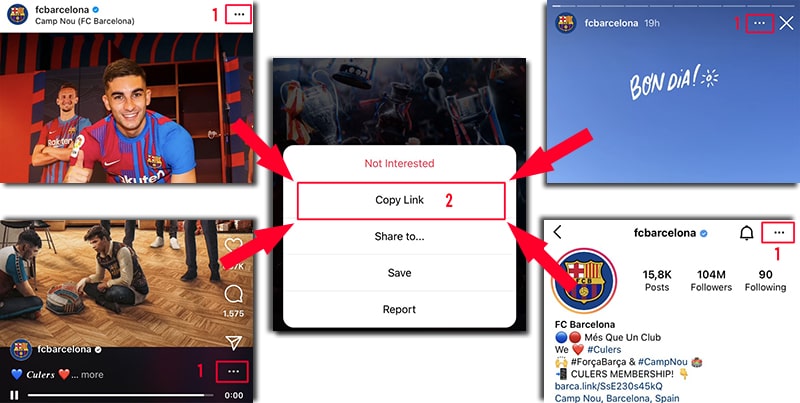
Kun olet saanut Instagram-videolinkin, voit seurata ohjeita jommallakummalla alla olevista tavoista ladataksesi videon iPhoneen tai iPadiin.
Menetelmä 1: Toimii iOS 13+:n ja iPadOS 13+:n kanssa
iOS 13- ja iPadOS 13 -versioista alkaen Safarilla on uusi ominaisuus, Latausten hallinta. Tällä ominaisuudella voit ladata tiedostoja suoraan selaimen kautta. Voit myös tarkastella lataamiesi tiedostojen luetteloa, poistaa ja hallita niitä. Voit myös päästä lataamiisi tiedostoihin Tiedostot sovelluksen kautta iPhone:ssa ja iPad:issa.
Kuinka ladata Instagram-videoita Safari-selaimen avulla:
Vaihe 1: Mene SaveInsta.app -sivustoon käyttämällä Safari-selainta iPhonessasi.
Vaihe 2: Liitä Instagram-videon linkki syöttökenttään ja paina Lataa-painiketta.
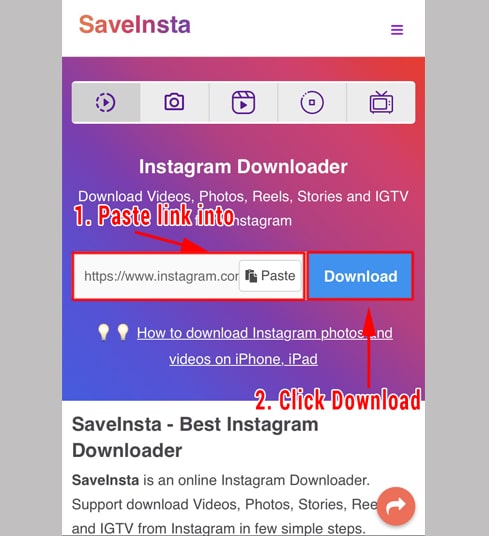
Vaihe 3: Haluamasi video ilmestyy, jatka Lataa video -painikkeen painamista.
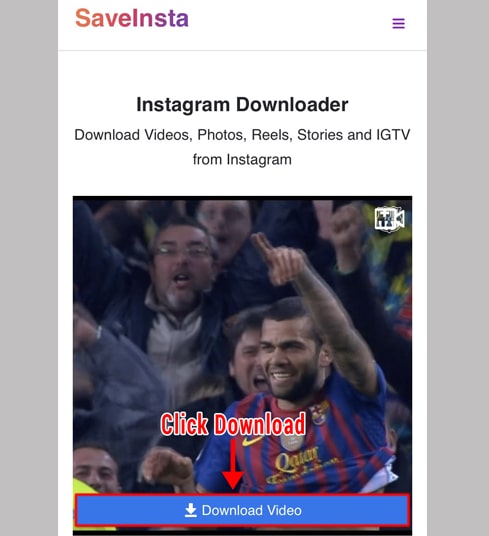
Vaihe 4: Latausvahvistusviesti tulee näkyviin, jatka Lataa -painikkeen painamista.
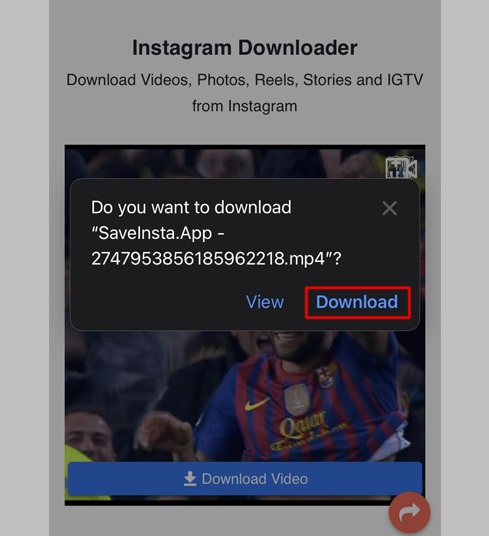
Vaihe 5: Näet latauskuvakkeen selaimen yläosassa kuten alla on esitetty, klikkaa nähdäksesi videon latausprosessin.
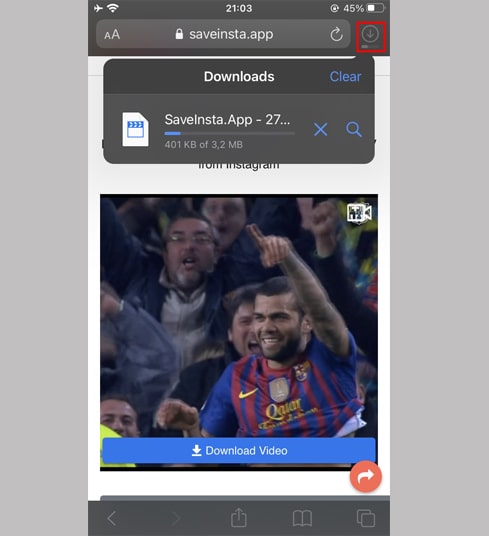
Vaihe 6: Kun videon lataus on valmis, jatka Tiedostot → Lataukset sovelluksen avaamista iPhonessasi. Ladattu video ilmestyy tähän.
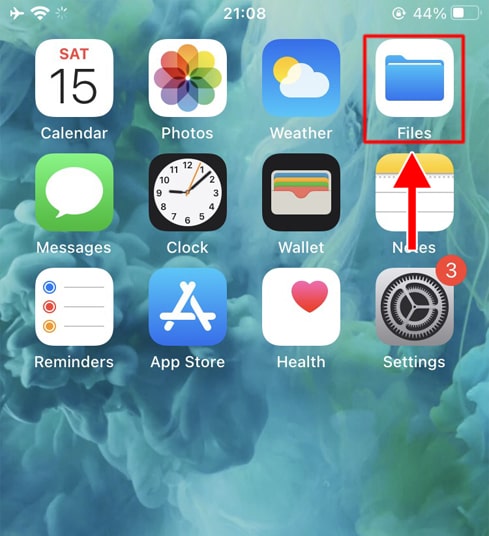
Vaihe 7: Pidä sormea videon päällä, valikko tulee esiin. Klikkaa Jaa painiketta.
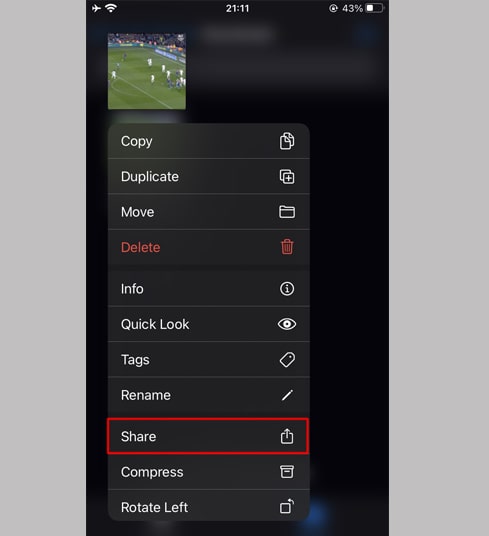
Vaihe 8: Etsi ja napsauta Tallenna video -vaihtoehtoa.
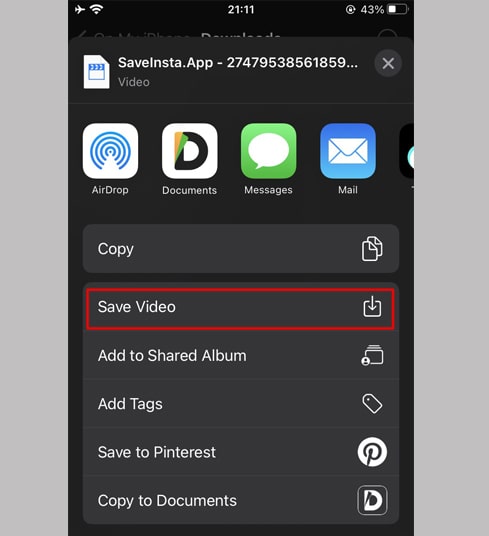
Vaihe 9: Avaa Kuvat sovellus ja nauti ladatusta videosta.

Menetelmä 2: Käytä “Documents by Readdle” -sovellusta (koskee iOS 12:ta ja sitä vanhempia)
Tämä menetelmä käyttää ilmaista tiedostonhallintaohjelmaa nimeltä Documents by Readdle, jonka pitäisi toimia useimmissa iOS-laitteissa.
Vaihe 1: Asenna ja avaa “Documents by Readdle” -sovellus
- iOS-laitteellasi, mene App Storeen ja etsi Asiakirjat Readdlen toimesta.
- Kun asennus on valmis, käynnistä Documents by Readdle.
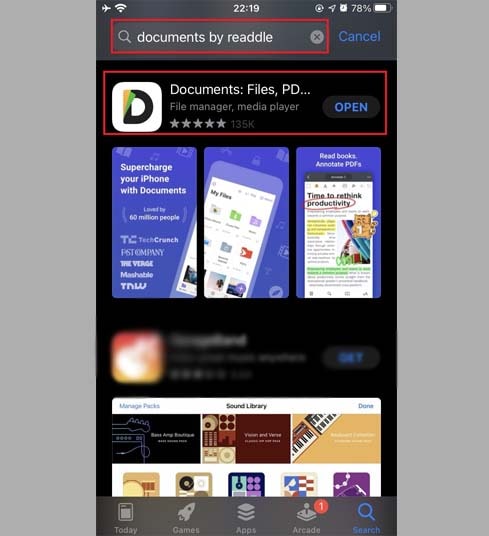
Vaihe 2: Mene SaveInsta.app:iin Documents by Readdle sovelluksessa
"Documents by Readdle" -sovelluksessa, napauta selainkuvaketta, joka näyttää Safari-kuvakkeelta (pieni kompassi, iPhonessa se on oikeassa alakulmassa, iPadissa se on vasemmassa valikossa), sen jälkeen verkkoselain näkyy.
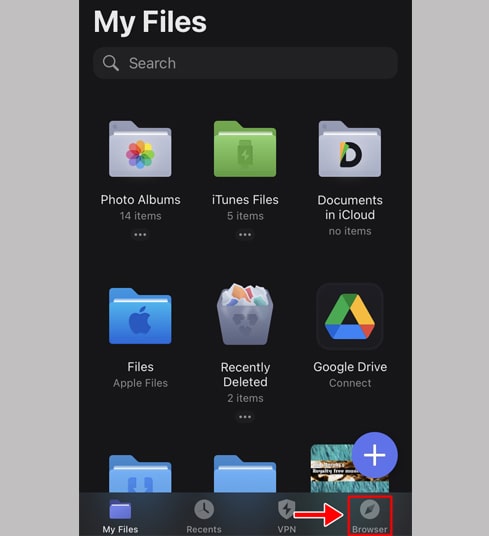
Vaihe 3: Liitä Instagram-videolinkki syöttökenttään ja paina Lataa.
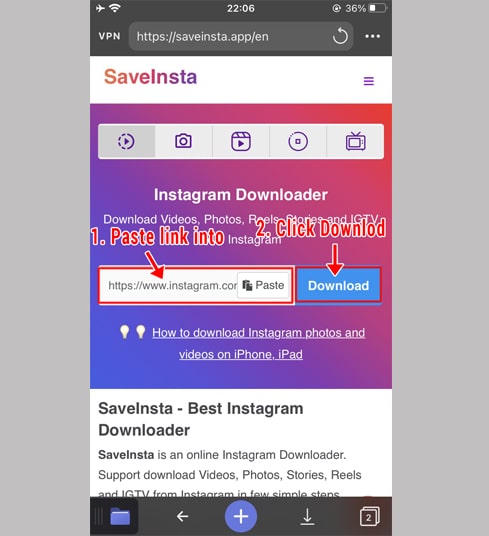
Vaihe 4: Haluamasi video ilmestyy, jatka Lataa video -painikkeen painamista.
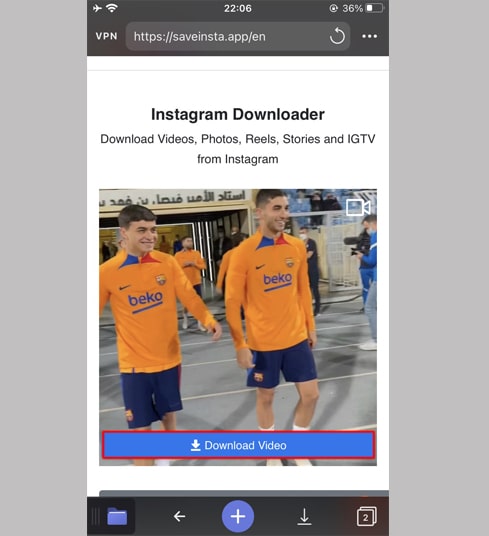
Vaihe 5: Voit nimetä tiedoston uudelleen ja sitten klikata Valmis -painiketta videon tallentamisen lopettamiseksi.
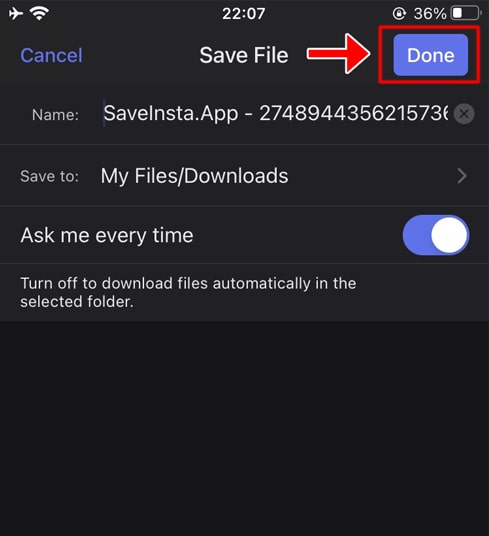
Vaihe 6: Siirrä ladattu video Valokuvat kansioon
- Napauta Omat tiedostot -kuvaketta oikeassa alakulmassa nähdäksesi videon latausprosessin.
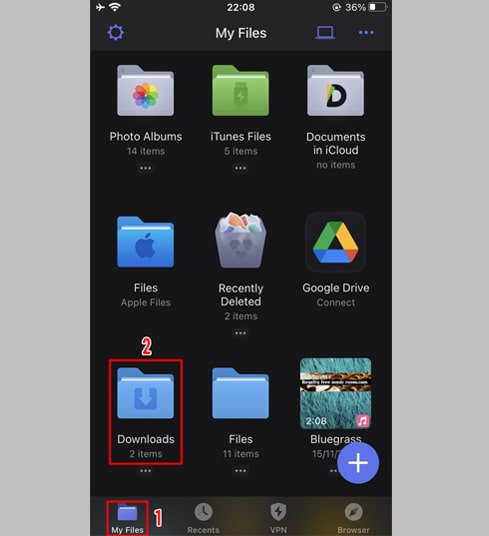
- Lataukset kansiossa, napsauta kolmen pisteen kuvaketta juuri videon alla, napsauta Siirrä → Valokuvat siirtääksesi videon Valokuvat kansioon, voit nyt nauttia videoista offline-tilassa Valokuvat kirjastossa.
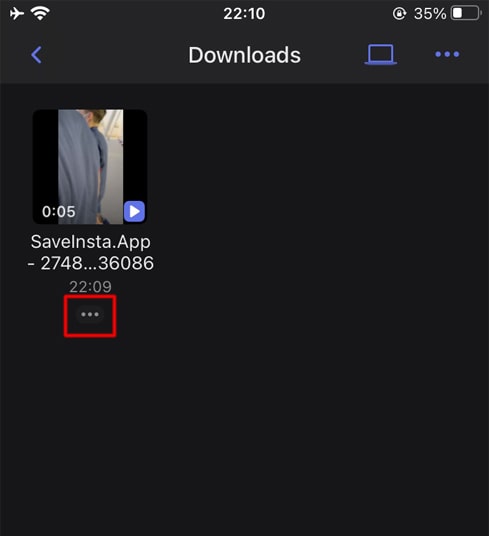
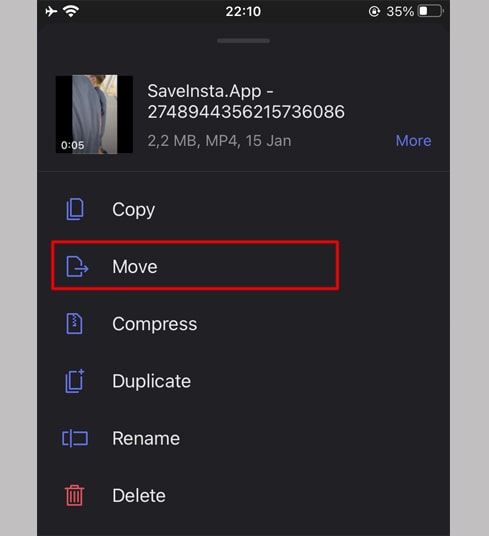
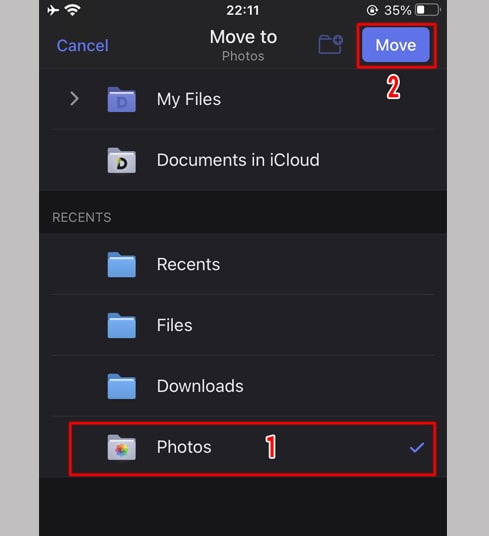
Vaihe 7: Avaa Kuvat sovellus ja nauti ladatusta videosta.

Käytön aikana, jos kohtaat virheen, ota meihin yhteyttä tukea varten: [email protected]